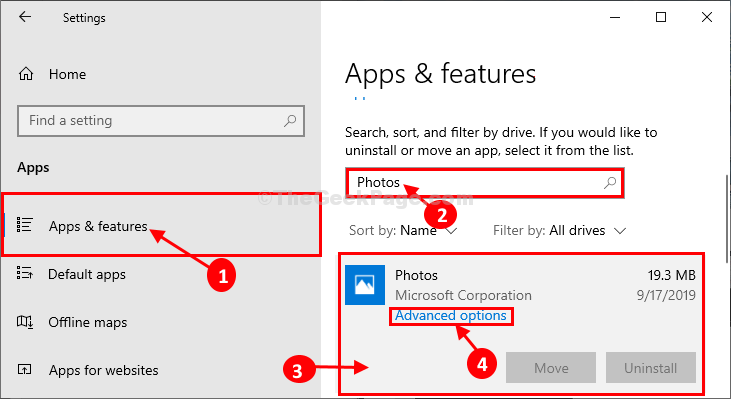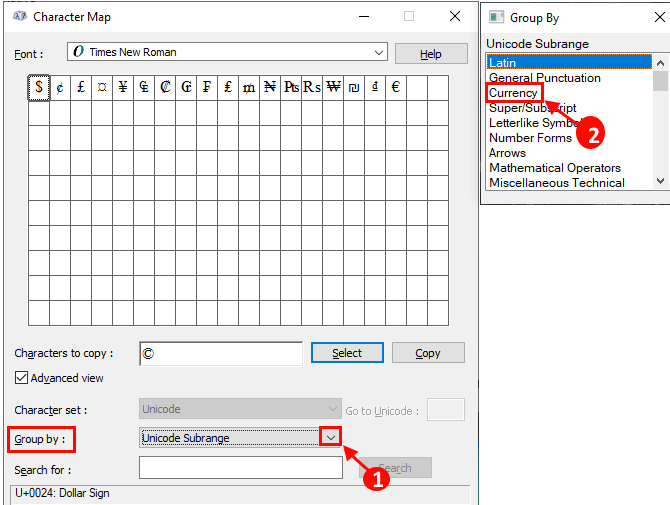Mac adresa je jedinečný identifikátor Mac / Fyzická adresa pridelená každému zariadeniu na Zemi výrobcami. Je 48-bitový a pri pomenúvaní mac adries existuje viac ako 200 biliónov možností. Svetová populácia je iba 7 miliárd, takže nikdy nemôže vyčerpať. Dobre, nechajme to bokom, ak čítate tento článok, znamená to, že chcete vedieť, ako nájsť MAC adresu vášho počítača so systémom Windows 10. Pozrime sa, ako to vedieť.
Prečítajte si tiež: – Top 10 najlepších nástrojov na zmenu MAC adries pre PC
Metóda 1 - Použitie príkazového riadku
Krok 1: - Vyhľadajte CMD vo vyhľadávacom poli systému Windows 10 a kliknutím na výsledok ho otvorte.
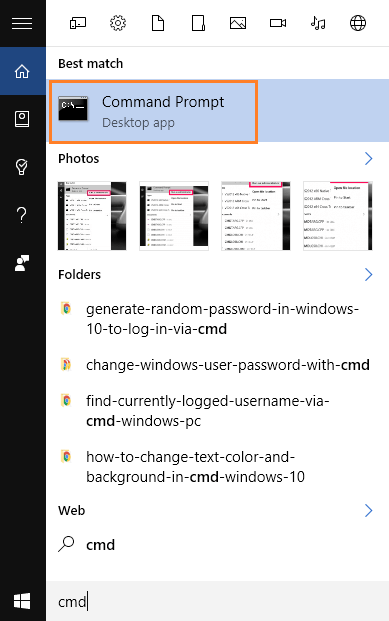
Krok 2: - Po otvorení okna príkazového riadka spustite príkaz uvedený nižšie.
zoznam getmac / v / fo
Teraz poskytne niekoľko informačných riadkov týkajúcich sa vášho systému. Jeden z týchto riadkov obsahuje fyzickú adresu vášho počítača so systémom Windows 10.
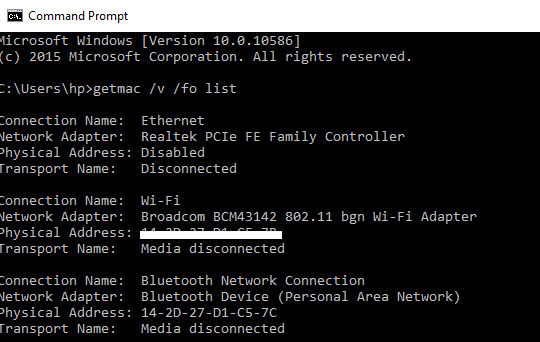
Metóda 2 - Používanie sieťových pripojení
Krok 1: - Kliknite pravým tlačidlom myši na ponuku Štart v ľavej dolnej časti obrazovky. Môžete tiež stlačiť klávesovú skratku Windows + x súčasne.
Krok 2: - V zobrazenej ponuke stačí kliknúť na sieťové pripojenia.
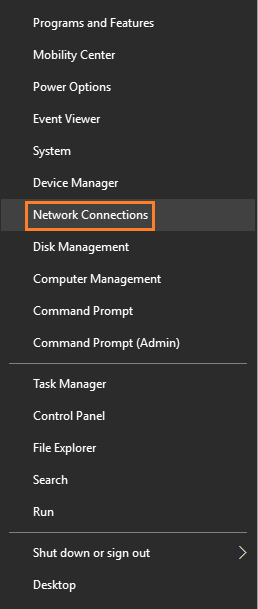
Poznámka: - Panel nastavení môžete otvoriť aj stlačením klávesov Windows + X a následného kliknutia na sieť a internet.
Krok 3: - Teraz posuňte zobrazenie nadol a kliknite na zobrazenie vlastností siete.
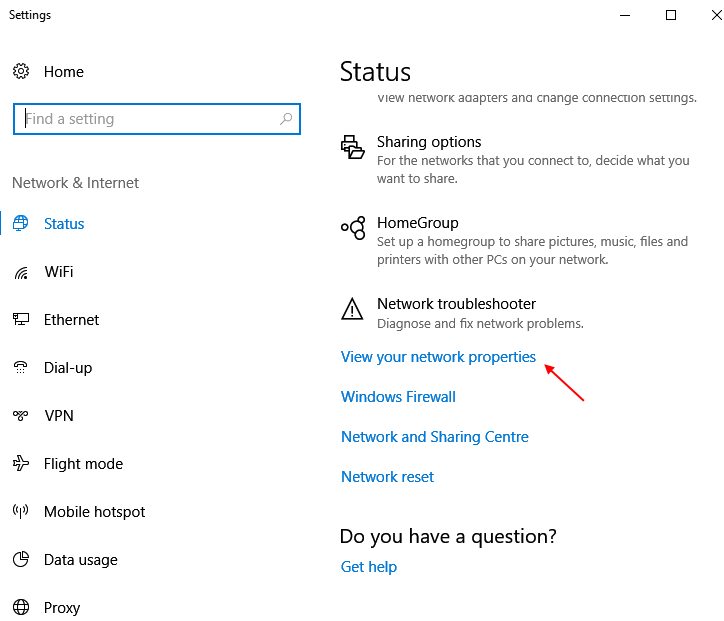
Krok 4: - Vaša fyzická adresa alebo adresa MAC sa nachádza priamo na tejto stránke.
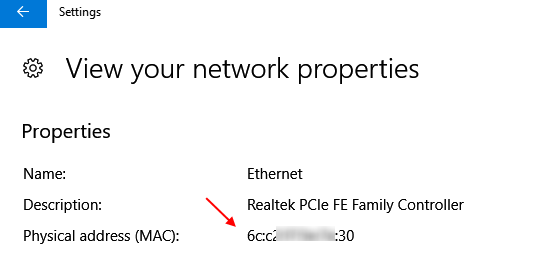
Pole s fyzickou adresou je vaša adresa MAC.